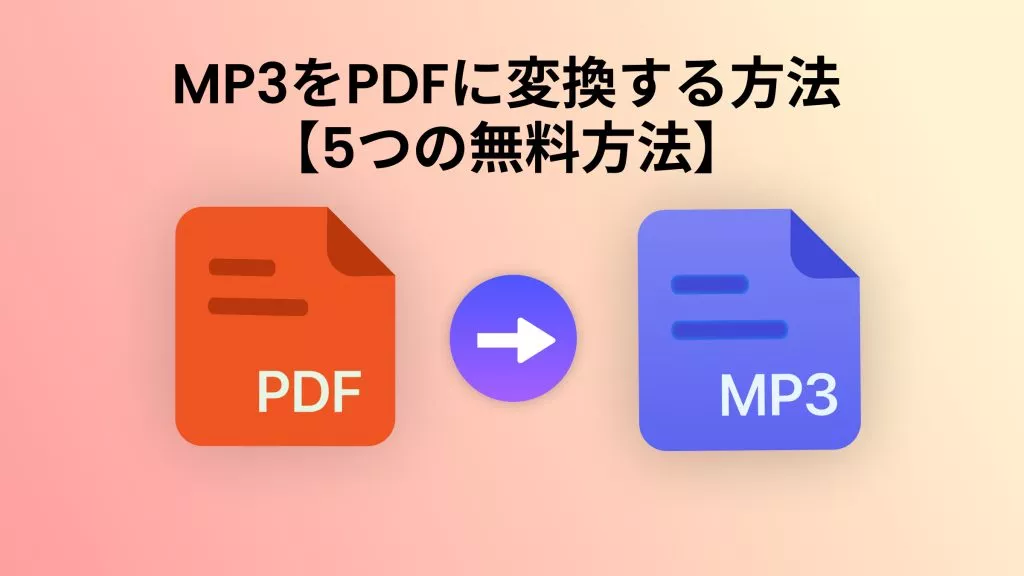スプレッドシートでのデータ処理は大変な作業です。そして、Excelワークブックの変換などの簡単なタスクが難題になると、もう諦めたくなるかもしれませんね!おなじみの感じですか?
心配しないでください、完璧な解決策を見つけました。この記事では、最高のXLSBからPDFへの変換ソフトウェアの詳細について掘り下げます。また、無料で複数の形式への変換を可能にする非常に優れたUPDFについても探求します。より幅広いツールキットを備えたUPDFは、単なる変換ツール以上のものです。しかしその前に、XLSB から PDF へのコンバーターの詳細について説明しましょう。
Windows • macOS • iOS • Android 100%安全
パート 1. XLSB とは何ですか?
今、変換ツールの詳細に入る前に、XLSBとは何かを知っておく必要があります。
これはMicrosoft Excelワークブックで使用される形式です。XMLのようなタグに基づいて構築されるのではなく、XLSBはデータを表現するためにバイナリ形式を使用しています。ファイルは機械可読であり、書き込みや読み取りが高速です。
ファイルには、半構造化されたテーブル、数式、画像、チャートが含まれることがあります。これは便利なExcel形式であり、特に多くの情報が関係している場合やファイルサイズが巨大な場合に適しています。
パート 2。XLSB を PDF に変換する 5 つの方法。
XLSB 形式は、Microsoft Excel または同様のアプリがないとアクセスできません。アクセシビリティを向上させるために、簡単に PDF 形式に変換できます。XLSB を PDF に変換する 5 つの方法をご紹介します。
1. オンライン2PDF
これは無料で使用できる専用のオンライン PDF コンバーターです。セットアップは不要で、PDF 用の約 15 の主要機能を提供します。変換以外にも、Online2PDF ではファイルの結合、並べ替え、ページのロック解除、抽出、回転など、さまざまな操作を実行できます。ファイルをすばやく再編成するには、高速で便利な選択肢です。
Online2PDF Converterを使用する手順:
XLSB ファイルを PDF に変換する方法は次のとおりです。
- Online2PDF Web アプリケーションを開きます 。
- インターフェイスで、ファイルを選択するオプションを選択します。ポップアップで XLSB ファイルを参照して選択します。ファイル サイズは 150 MB に限定されています。
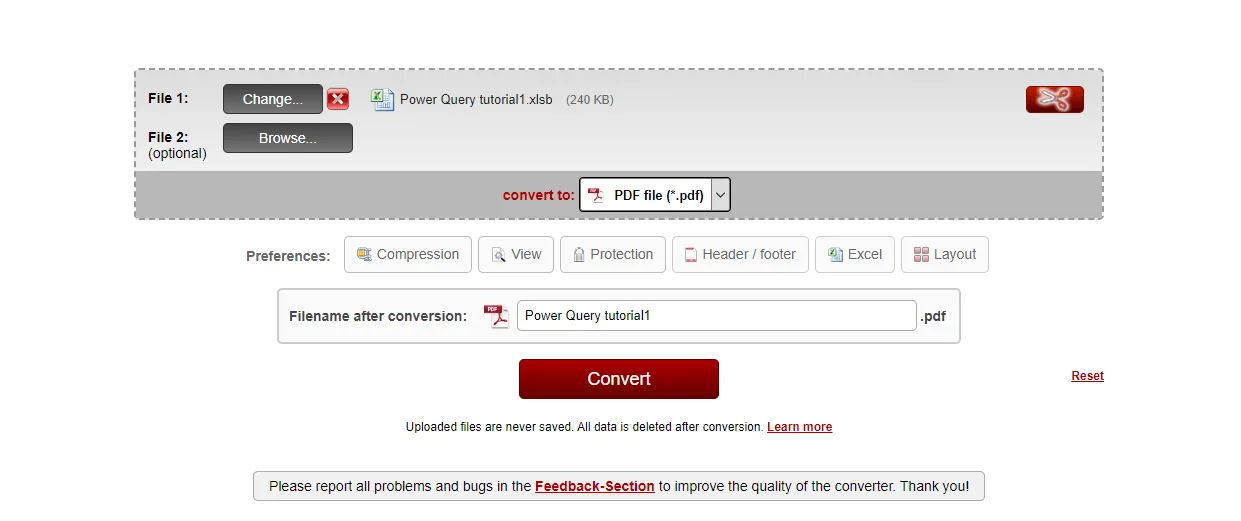
- 次に、変換する形式を選択し、「変換」 ボタンを押します。
速いですね!機能は限られていますが、Online2PDF はシンプルで便利です。
2.ポーズ
ASPOSE は、ファイル エディター、コンバーター、マージ、ロック解除、編集などの多種多様な機能のある強力なオンライン PDF ツールです。ファイル管理のための完全なツールキットです。シンプルなインターフェイスにより、誰でも簡単に使用できます。幅広いファイルの形式をサポートしているため、ASPOSEは優れたオンライン ファイル コンバーターの一つです。
ASPOSE PDF Converter を使用する手順:
以下は PDF コンバーターの簡単な説明です。
- ASPOSE オンライン Web アプリケーションを開きます。
- 左側のツール選択で、「変換」を選択します。
- 次に、コンバーター画面で PC からファイルを選択します。変換形式として「PDF」を選択し、「変換」をクリックします。
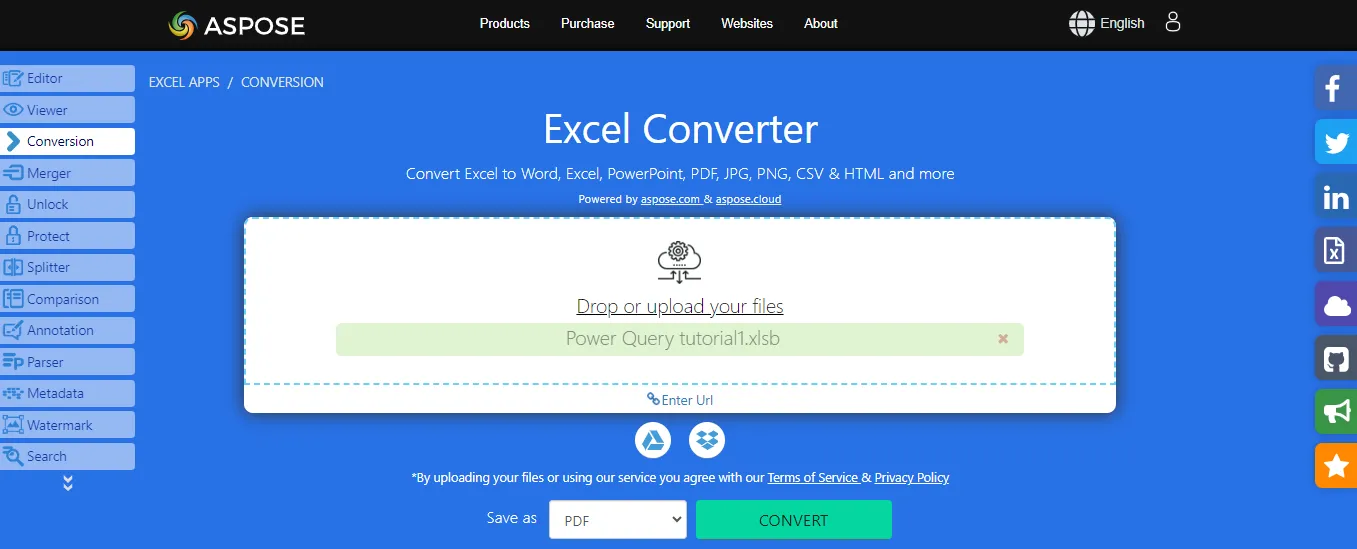
- 変換が完了したら、「今すぐダウンロード」をクリックして 、新しいファイルを PC のローカルに保存します。
ASPOSE を使用したファイル変換は高速で簡単です。ただし、その他の機能はサブスクリプションでアクセスできます。
3.ヴェルトパル
これも素晴らしい無料オンラインコンバーターです。シンプルなインターフェースが備えるVertopal は、プロにも初心者にも使いやすいです。画像、ドキュメント、フォントなど、どんな形式にも簡単に変換できます。最も優れている点は、Vertopal がドキュメントの品質を一貫して維持していることです。
Vertopal PDF Converter を使用する手順:
Vertopal ファイルコンバーターの使用ガイドを以下に示します。
- ブラウザで Vertopal オンライン PDF コンバーターを開きます。
- 左側のツールバーで「ドキュメント」を選択すると、コンバーター インターフェイスが表示されます。
- 次に、変換する形式を選択します。アプリケーションは幅広い形式と互換性があります。
- PCからファイルを選択します。Dropbox、Google Drive、またはリンク経由でアップロードすることもできます。ファイルは自動的にPDF形式に変換されます。
Vertopal のインターフェースはおそらく時代遅れのこととみなされるのですが、それ以外では、このアプリケーションは信頼を頼めるコンバーターであることと思われる。
4.オンラインビジュアルパラダイム
Online Visual Paradigmは、豊富な機能を備えた人気のオンラインドキュメント管理ツールです。幅広い形式のファイルをシームレスに変換できます。さらに、PDF からページを編集、結合、整理、保護、抽出する機能も拡張されています。
これを使用してファイルを変換する手順は次のとおりです。
- PC で Online Visual Paradigm ソフトウェアを開きます。
- PDF 編集ツールメニューで 、下にスクロールして「PDF に変換」を選択します。
- 形式のリストから、XLSB から PDF への コンバーターを選択します。
- 次のウィンドウで、PC から XLSB ファイルを選択するか、インターフェイスにドラッグ アンド ドロップします。
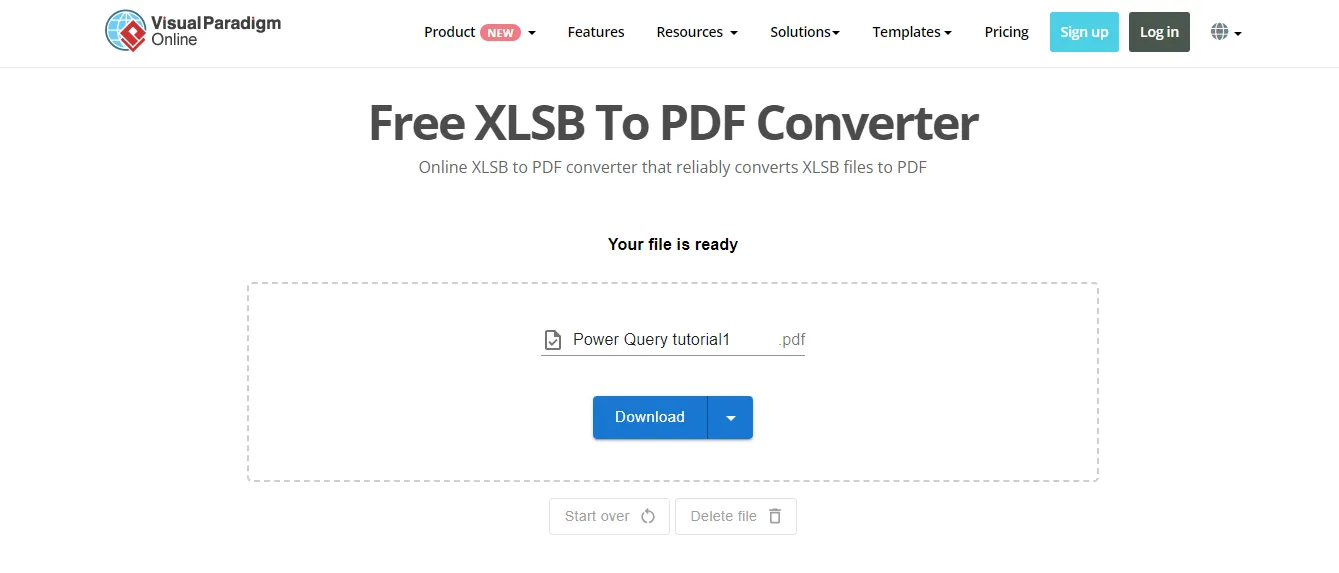
- ファイルは自動的に PDF に変換されます。ダウンロードをクリックしてローカルに保存します。
以上が、XLSB を PDF に無料で変換する方法です。変換後、Online Visual Paradigm では PDFを編集する機能もいくつか提供されています。
5. グループドキュメント
ファイル管理に関しては、GroupDocs は評判が非常に良いツールです。このアプリケーションは、無料のオンライン ファイル操作を提供します。形式の変換から、再編成、透かしの追加、ファイルの比較など、さまざまな機能があります。GroupDocs は優れたパフォーマンス記録と優れた形式の互換性を持っています。
GroupDoc PDF Converter を使用する手順:
以下は、GroupDoc を使用して XLSB を PDF に変換するためのステップバイステップ ガイドです。
- Web 上でオンライン GroupDoc アプリケーションを開きます。
- 「製品」メニューで、「ファイル変換」 オプションを選択します。
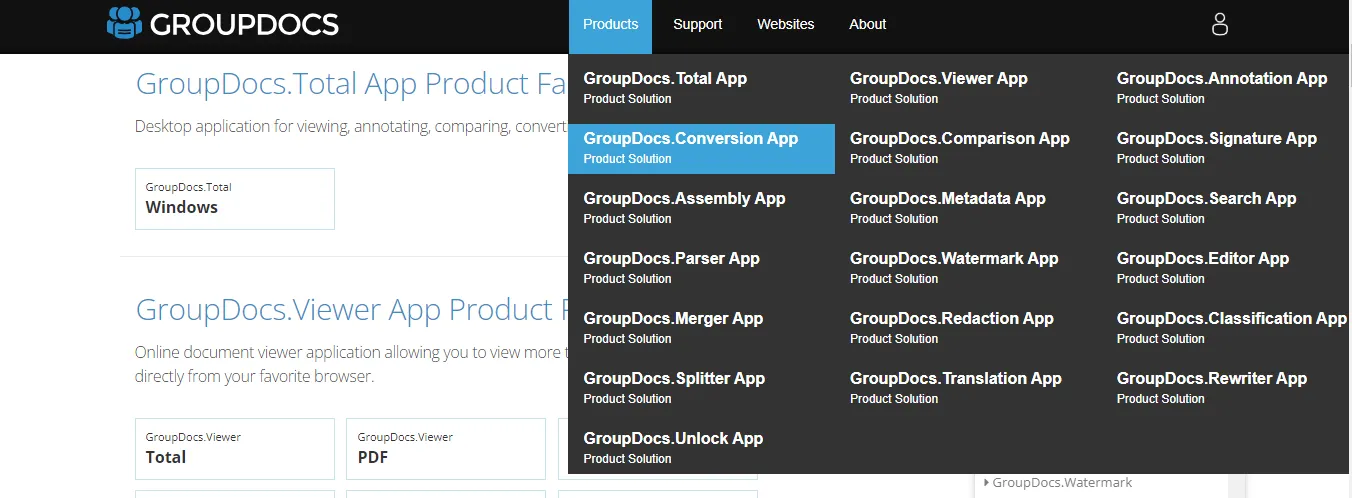
- 次に、ローカルの PC からファイルを選択します。[名前を付けて保存]の見出しで、形式として「PDF」を選択します。[今すぐ変換] をクリックします。
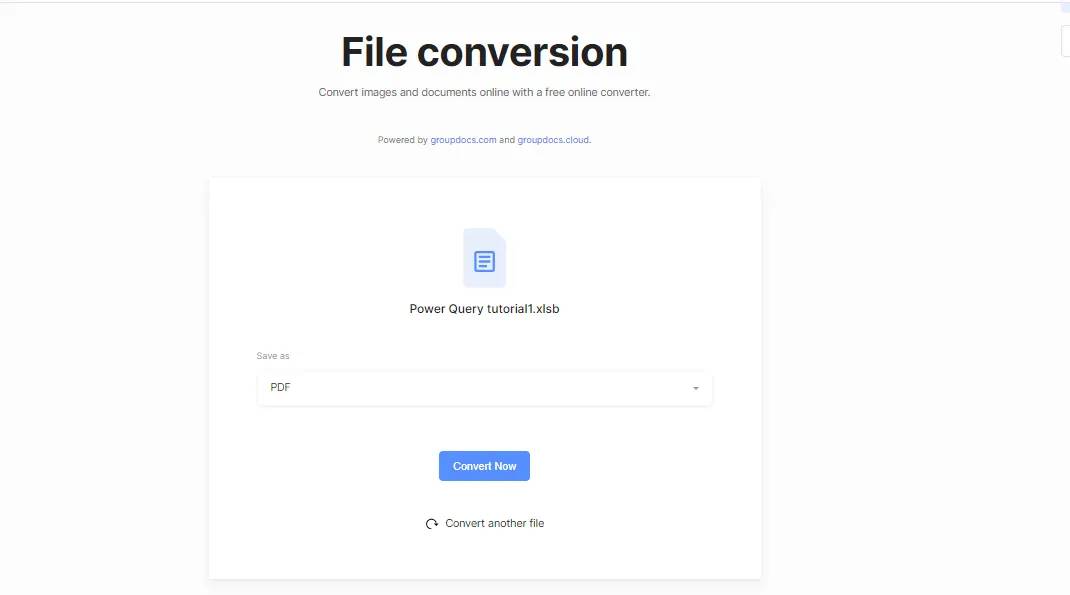
- 変換したら、ファイルをダウンロードして PC に保存します。
GroupDocs を使用したファイルの変換は簡単です。ただし、PDF に変換した後は、さらに操作できる機能は非常に限られています。
形式が XLSB ではなく XLSX の場合は、別のPDF コンバーターであるUPDF を使用して Excel を PDF に変換できます。
パート3. UPDFでXLSXをPDFに変換する方法
UPDF は、ファイルの作成、編集、注釈、保護、共有ができるオールインワンの PDF ツールです。また、多種類の形式のファイル変換も無料で提供しています。UPDF インターフェイスがシンプルですので、初心者からプロまで、だれでも簡単に扱えます。しかし、最も優れている点は、ファイルを一度に簡単にバッチ変換できることです。プロセッサの速度が速いし、すぐに結果を得られます。
UPDF を使用して XLSX を PDF に変換する方法は 2 つあります。
方法1:
- 下のボタンをクリックして、UPDF アプリケーションをダウンロードしてください。PC にインストールし、資格情報を使用してサインイン/サインアップして始めてください。
Windows • macOS • iOS • Android 100%安全
- 次にアプリケーションを起動します。ホーム画面で、[ファイル] > [作成] をクリックします。ドロップダウンから[ファイルから PDF] を選択します。

- PC 上のローカル フォルダーからファイルを参照して選択します。[開く] をクリックします。UPDF はファイルを自動的に PDF に変換します。
- 新しいファイルを保存するには、[ファイル] > [名前を付けて保存] をクリックします。新しいファイルの保存先を選択し、[保存] をクリックします。
方法2: 複数のXLXSファイルを一括変換する
複数のファイルを一度に変換するには:
- UPDF ホーム画面で、「バッチ」をクリックします。

- バッチ ファイル選択ウィンドウで、[PDF の作成] を選択します。

- ファイル変換ウィンドウが開きます。ファイルをインターフェースにドラッグ アンド ドロップするか、「ファイルの追加」をクリックして ポップアップで選択します。
- 右側のパネルで、「複数の PDF ファイルを作成する」と「結合して 1 つのファイルを作成する」という二つのオプションからを選択します。次に、[適用] をタップします。ファイルは自動的に PDF 形式に変換されます。

これで、Excel ブックを簡単に PDF に変換できます。単一のファイル、複数のファイル、またはバッチ変換も作成できます。さまざまな形式とのシームレスな互換性をお楽しみください。しかし、それだけではありません。作成した PDF をどうすればよいのでしょうか。
パート 5. XLSB から PDF に変換した後にできること
ファイルは既にPDFに変換されたが、次は何をするのかという疑問を持っているかもしれません。UPDF を使用すると、制限に縛られることはありません。その拡張ツールキットは、プロれべるのPDF を作成する完全なパッケージを提供します。ここから UPDF をダウンロードして以下のすべての機能をご確認ください。
Windows • macOS • iOS • Android 100%安全
1. ファイルをシームレスに編集する:
PDF をシンプルな Word 形式で操作します。入力ミスやエラーを修正したり、必要に応じて画像を追加/削除したりすることができます。テキストのスタイル、サイズ、色、その他のプロパティを変更して、PDF の外観を最適化します。

2. PDFに自由に注釈を付ける
UPDF を使用すると、実際の生活と同じようにドキュメンを読むことができます。コメントと付箋ツールを使用して、リアルタイムで提案を追加できます。さらに、豊富なスタンプとステッカーのコレクションにより、PDF をより魅力的にすることができます。

3. AI搭載
AI からの正確で精度の高い提案を利用して、ドキュメントを改善できます。ユーザーは、長い PDF のテキスト説明や要約を生成することもできます。チャットボットとのリアルタイム会話で PDF について質問することもできます。UPDFの AI は 、60種類以上の言語でテキストを正確に翻訳できます。

4. ファイルを別の形式に変換する
UPDF はさまざまな形式のサポートを提供し、シームレスな変換を実現します。ファイルを PDF に変換する場合でも、それ以外の場合も、結果は高速で安全です。ユーザーはバッチ処理も可能で、時間を節約できます。
5. パスワードでファイルを保護する
パスワードでファイルを簡単に保護したり、閲覧者のアクセスを制限したりできます。UPDF では、透かしを追加してドキュメントの整合性を維持することもできます。さらに、機密文書や契約書に電子署名を生成することもできます。

6. PDFの閲覧
UPDF は、単純なファイル閲覧にも最適です。ダークモードとライトモードは、読みやすくて便利なオプションを提供します。また、ファイルはスライドショー モードで開けます。ユーザーは簡単にズームインおよびズームアウトして、テキストサイズを調整できます。

7. PDFを共有する
UPDF を使えば、PDF の共有は簡単です。ファイルを直接またはリンク経由で簡単に共有できます。ユーザーはファイルを電子メールで送信することもできます。機密文書の場合は、コピーや印刷を無効にする追加オプションを適用できます。または、ファイルリンクの有効期限を設定することもできます。

結論として、UPDF は手頃な価格で包括的なアプリです。インターフェースから機能、操作性まで、すべての要件を満足できます。PDF を作成し、簡単に操作することもできます。
UDPF の詳細については、以下のビデオをご覧ください。
パート 6. XLSB を PDF に変換する理由
さて、なぜXLSBをPDFに変換するかという問題に迷っているかもしれません。
XLSB は Microsoft Word 2007 以降にしか対応できないため、それに対する学習が難しいです。ただし、PDF などのよりシンプルな形式に変換すると、アクセシビリティが向上します。したがって、より幅広いユーザーがコンテンツにアクセスできるようになります。
さらに、XLSBに比べると、PDFはより読みやすく、管理も簡単です。複数のスプレッドシートの代わりに、データを1 つの線形レイアウトできちんと表示できます。これすると、情報も読みやすくなります。
さらに、PDFの共有も簡単です。専用のアプリは必要ありません。書式設定は適切に保持されています。XLSB と比較し、誤って変更されることを心配することなく簡単に共有できます。
パート 7. XLSB と XLSX の違いは何ですか?
ソフトウェアを初めて使用するユーザーや、技術にあまり詳しくないユーザーは、XLSB 形式と XLSX 形式を混同することがよくあります。しかし、この 2 つは差異はかなり大きいです。両者の違いを次にご紹介させていただきます。
XLSX は、Excel ブックを保存するための Microsoft のデフォルト形式です。この形式は、人間と機械の両方が読み取り可能で、データファイルの包括的な形式。この形式の下で、データ、数式、グラフ、図、数値を簡単に保存できます。
それに対し、XLSB はデータをバイナリ形式のみで保存する高速バージョンです。これらは機械読み取りファイルです。ただし、XLSB ファイルはサイズが小さく、パフォーマンス速度が優れています。さらに、Microsoft Excelしかアクセスできないため、安全と思われます。
パート8. よくある質問
XLSB を PDF に変換できますか?
はい。XLSB は、Web 上で利用可能なさまざまなファイル コンバーターを使用して簡単に PDF に変換できます。信頼できるオプションには、UPDF、GroupDocs、ASPOSE、Online2PDF などがあります。
XLSB ファイルを開くにはどうすればいいですか?
XLSB ファイルはバイナリファイルであり、Microsoft Excel 2007 以降から簡単にアクセスできます。
Excel を XLSB に変換するにはどうすればよいですか?
Excel ファイルを XLSB に変換するには:
1.Microsoft Excelでファイルを開きます。
2. 次に、[ファイル] > [名前を付けて保存] をクリックします。
3. ファイル保存ポップアップで、ファイルの種類としてバイナリ ドキュメントを選択します。[保存] をクリックします。
結論
これで完了です。この記事では、XLSB を PDF 形式に変換する5つのベストな方法について説明しました。どのアプリケーションでも、それぞれの能力の最大限を発揮し、最高の変換機能を提供します。しかし、コンバータ以上のものが必要な場合は、UPDFをぜひお試しください。これは、編集、注釈、共有の機能が多数備わった包括的なパッケージです。ファイルを変換したら、簡単に好きなように操作できます。
今すぐアプリケーションをダウンロードし、60% 割引をお楽しみください。プロフェッショナルな PDF を作成するためのユニークな機能を体験するチャンスを手に入れましょう。
Windows • macOS • iOS • Android 100%安全
 UPDF
UPDF
 Windows版UPDF
Windows版UPDF Mac版UPDF
Mac版UPDF iPhone/iPad版UPDF
iPhone/iPad版UPDF Android版UPDF
Android版UPDF UPDF AI オンライン
UPDF AI オンライン UPDF Sign
UPDF Sign PDF編集
PDF編集 PDF注釈付け
PDF注釈付け PDF作成
PDF作成 PDFフォーム
PDFフォーム リンクの編集
リンクの編集 PDF変換
PDF変換 OCR機能
OCR機能 PDFからWordへ
PDFからWordへ PDFから画像へ
PDFから画像へ PDFからExcelへ
PDFからExcelへ PDFのページ整理
PDFのページ整理 PDF結合
PDF結合 PDF分割
PDF分割 ページのトリミング
ページのトリミング ページの回転
ページの回転 PDF保護
PDF保護 PDF署名
PDF署名 PDFの墨消し
PDFの墨消し PDFサニタイズ
PDFサニタイズ セキュリティ解除
セキュリティ解除 PDF閲覧
PDF閲覧 UPDF クラウド
UPDF クラウド PDF圧縮
PDF圧縮 PDF印刷
PDF印刷 PDFのバッチ処理
PDFのバッチ処理 UPDF AIについて
UPDF AIについて UPDF AIソリューション
UPDF AIソリューション AIユーザーガイド
AIユーザーガイド UPDF AIによくある質問
UPDF AIによくある質問 PDF要約
PDF要約 PDF翻訳
PDF翻訳 PDF付きチャット
PDF付きチャット AIでチャット
AIでチャット 画像付きチャット
画像付きチャット PDFからマインドマップへの変換
PDFからマインドマップへの変換 PDF説明
PDF説明 学術研究
学術研究 論文検索
論文検索 AI校正ツール
AI校正ツール AIライター
AIライター AI宿題ヘルパー
AI宿題ヘルパー AIクイズメーカー
AIクイズメーカー AI数学ソルバー
AI数学ソルバー PDFからWordへ
PDFからWordへ PDFからExcelへ
PDFからExcelへ PDFからPowerPointへ
PDFからPowerPointへ ユーザーガイド
ユーザーガイド UPDFを使いこなすヒント
UPDFを使いこなすヒント よくあるご質問
よくあるご質問 UPDF レビュー
UPDF レビュー ダウンロードセンター
ダウンロードセンター ブログ
ブログ ニュースルーム
ニュースルーム 技術仕様
技術仕様 更新情報
更新情報 UPDF vs. Adobe Acrobat
UPDF vs. Adobe Acrobat UPDF vs. Foxit
UPDF vs. Foxit UPDF vs. PDF Expert
UPDF vs. PDF Expert